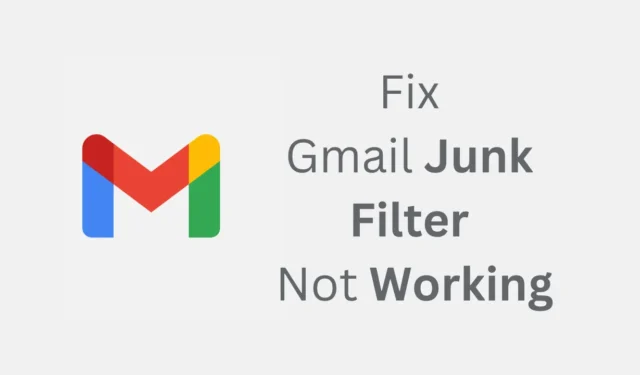
Existem muitos serviços de e-mail hoje em dia, mas o que você mais usa é o Gmail. O Gmail do Google foi lançado em 2004 e logo depois se tornou o favorito dos usuários.
Os recursos e opções de filtro de spam do Gmail o tornam melhor que seus concorrentes. O Gmail certamente possui os melhores filtros de lixo eletrônico, que evitam que e-mails de spam entrem na sua caixa de entrada.
No entanto, devido a certas coisas, o filtro de spam do Gmail pode não funcionar. Quando isso acontecer, você notará mais e-mails de spam em sua caixa de entrada. Portanto, se você tem enfrentado um problema semelhante recentemente, siga este guia.
Como consertar o filtro de lixo eletrônico do Gmail que não funciona
Abaixo, compartilhamos algumas etapas simples para resolver o problema do filtro de lixo eletrônico do Gmail não funcionar. Também compartilhamos diferentes maneiras de solucionar esse problema; vamos começar.
1. Marcar e-mail manualmente como spam
Se você notou recentemente alguns e-mails de spam em sua caixa de entrada, marque imediatamente esses e-mails como spam. Isso garantirá uma caixa de entrada de e-mail limpa e livre de spam. Veja como você pode marcar um e-mail como Spam no Gmail.
1. Abra seu navegador favorito e visite o site do Gmail. Em seguida, faça login com sua conta do Google.
2. Agora abra o e-mail de spam que você não deseja ver na sua caixa de entrada.
3. Quando o e-mail abrir, clique no botão Spam no painel do menu abaixo do título do assunto.

4. No prompt Denunciar spam e cancelar assinatura, clique em Denunciar spam .

4. O email será marcado como email. Se desejar receber e-mails deste remetente novamente, clique no botão Denunciar que não é spam .

É isso! Você precisa seguir as mesmas etapas para marcar todos os e-mails de spam no seu Gmail. Isso transferirá esses e-mails para a pasta Spam.
2. Como bloquear um remetente de e-mail no Gmail
Se um remetente específico envia constantemente seus e-mails de spam, você pode optar por bloqueá-los. Depois de bloquear um remetente, o Gmail moverá automaticamente os e-mails dos remetentes bloqueados para a pasta Spam. Aqui está o que você precisa fazer.
1. Abra seu site favorito e visite Gmail.com.
2. Em seguida, faça login com sua conta do Google e abra a mensagem de spam do remetente que você deseja bloquear.
3. Após abrir o e-mail, clique nos três pontos ao lado do botão de resposta.

4. No menu que aparece, selecione Bloquear “remetente”

5. No prompt Bloquear este endereço de e-mail, clique em Bloquear .

6. O remetente do e-mail será bloqueado. Se você deseja começar a receber e-mails deste remetente, clique no botão Desbloquear remetente .

7. No prompt de confirmação, clique em Desbloquear .

É isso! É assim que você pode bloquear e desbloquear um remetente de e-mail no Gmail para evitar spam.
3. Defina um filtro personalizado para e-mails de spam no Gmail
Se alguns e-mails de spam ainda chegarem à sua caixa de entrada do Gmail, você poderá configurar um filtro personalizado para mensagens no Gmail. Aqui está o que você precisa fazer.
1. Inicie seu navegador favorito e visite Gmail.com.
2. Faça login em sua conta e clique no botão Mostrar opções de pesquisa no campo Pesquisar e-mail.

3. No filtro de pesquisa, você precisa criar seus critérios de filtro. Para bloquear todos os usuários de um domínio específico, digite @domain.com (Substitua domain.com pelo domínio correto) no campo Formulário. Isso bloqueará todos os usuários do domínio que você inseriu.

4. Você também pode optar por bloquear e-mails que contenham determinadas palavras. Para fazer isso, insira essas palavras no campo ‘Incluir as palavras’. Após configurar os critérios de filtro, clique no botão Criar filtro .
5. Agora, você será solicitado a escolher a ação que deseja que o Gmail execute quando essas mensagens chegarem. Aqui, você pode selecionar a opção ‘Excluir’.

6. Quando terminar, clique no botão Criar Filtro .
É isso! É assim que você pode configurar um filtro personalizado no Gmail para evitar mensagens de spam.
Estas são as três melhores maneiras de corrigir o problema do filtro de lixo eletrônico do Gmail que não funciona. Você deve seguir estes métodos para evitar que e-mails de spam entrem em sua caixa de entrada. Deixe-nos saber se precisar de mais ajuda sobre este assunto nos comentários. Além disso, se você achar este guia útil, não se esqueça de compartilhá-lo com outras pessoas.




Deixe um comentário